با درود.
دوستان من یه لپ تاپAcer دارم .
من ویندوز رو عوض کردم. اما بعد از تعویض ویندوز، درایورها رو که نصب میکنم همه بدون مشکل نصب میشن، اما مشکل اینه که گرافیک اینتل رو بعنوان گرافیک اصلی شناسایی میکنه، نه گرافیک AMD رو! که در اصل این گرافیک اصلی هستش.
تصاویر هم به همین خاطر مات هستن بعضی جاها و چشم رو اذیت میکنه که این بخاطر فریم ریت هستش که نمیشه بیشتر از ۶۰ انتخاب کرد که اینم برمیگرده به همین که گرافیک اینتل رو اصلی انتخاب میکنه!
قبل از تعویض ویندوز اینطوری نبود! اما الان هر کاری میکنم، گرافیک AMD رو بعنوان گرافیک اصلی انتخاب نمیکنه. در ضمن منظور از قبل تعویض ویندوز همان ویندوز فابریک از قبل نصب شده است. همه نوع ویندوز هم امتحان کردم ولی بازم نشد. تو قسمت program ها که میری amd نصب شده اما انگار وجود خارجی نداره وقتی کلیک راست میکنی.احساس میکنم گرافیکم دچار مشکل شده. با تشکر
با سلام و عرض ادب خدمت شما دوست عزیز,
همانطور که در قسمت قبل بیان شد میخواهیم به بررسی مشکل عدم شناسایی و نصب نشدن کارت گرافیک در ویندوز ۱۰ بپردازیم ، در ادامه راه حل هایی بیان می شود که توصیه می کنیم آن ها را امتحان فرمایید.
راه اول
کارت گرافیک را به صورت سخت افزاری چک کنید. کاربران اغلب هنگام مواجه شدن با مشکلات رایانه ای سخت افزار را نادیده می گیرند ، اما لازم است که تمام سخت افزار مربوط به صفحه نمایش بررسی شود. برای مثال شکاف PCI-E یا سایر اسلات های مربوط به مادربورد را بررسی کنید تا مطمئن شوید کارت گرافیک محکم در پورت قرار گرفته است یا خیر. همچنین تمیز کردن گرد و غبار نیز کمک به سزایی خواهد کرد.
راه دوم
Device Manger را چک کنید. ممکن است کارت گرافیک شما توسط Device manager پنهان شده باشد و درنتیجه با مشکل عدم نمایش گرافیک مواجه شوید.
برای این کار روی My Computer کلیک راست کرده و گزینه Manage را انتخاب کنید ، سپس از پنل سمت چپ Device manager را باز کنید. سپس روی منوی View کلیک کرده و گزینه Show hidden devices را انتخاب کنید.
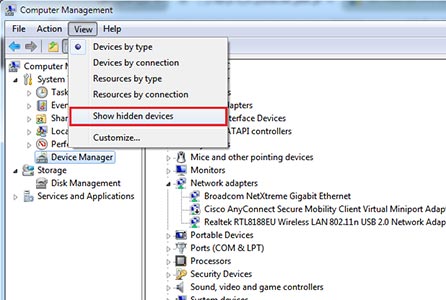
اگر شما موفق به مشاهده کارت گرافیک در لیست شدید روی آن کلیک راست کرده و آن را Uninstall کنید و کامپیوتر را ری استارت کرده و پس از بالا آمدن ویندوز مجددا آن را Install کنید. چنانچه باز هم مشاهده نمی کنید ادامه مطلب را بخوانید.
راه سوم
اگر کارت گرافیک کار میکند اما در Device manager نشان داده نمی شود باید سرویس ها را چک کرده و سرویس AMD Display Drivee service را فعال کنید. برای انجام اینکار ابتدا با یوزر ادمین وارد سیستم شوید.
سپس Run را از منوی استارت باز کرده و عبارت “Services.msc” را تایپ کرده و اینتر را بزنید. تا صفحه سرویس ها باز شود.
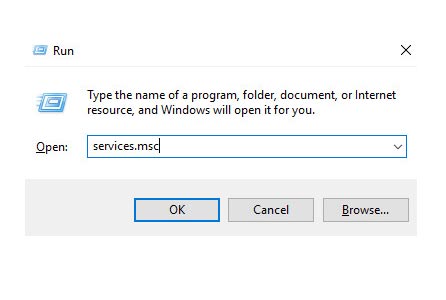
بعد ، درایور نمایشگر AMD یا همان AMD Display Drive service را در لیست پیدا کرده و با کلیک راست روی آن گزینه Properties را بزنید و روی استارت کلیک کنید و سپس در لیست نوع شروع کار، Automatic را انتخاب نمایید.
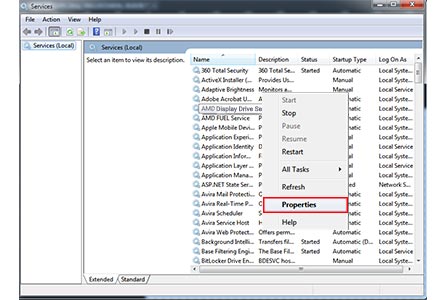
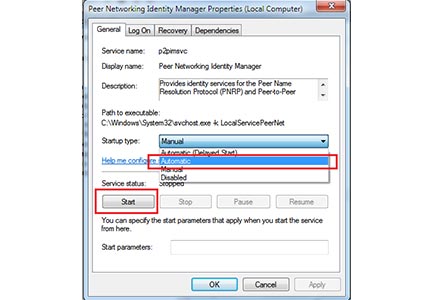
بر روی تب Log On کلیک کنید. حساب کاربری محلی (Local System account) را انتخاب نمایید.
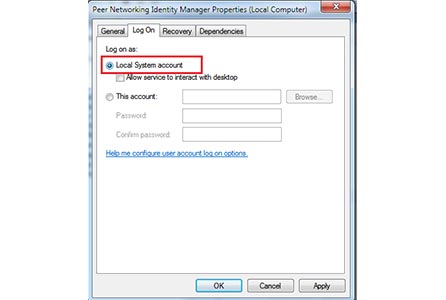
روی تب Recovery کلیک کنید. در قسمت First Failure ، گزینه Service Restart در لیست انتخاب کرده و برای دو لیست Second Failure و Subsequent Failure هم همین کار را انجام داده و روی OK کلیک کنید.
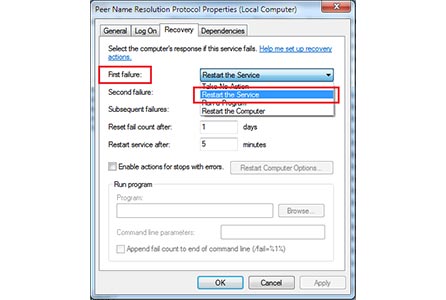
راه چهارم
درایور کارت گرافیک را درست کنید. بسیار دشوار است که درایور AMD چیزی اشتباه باشد. درایور ناسازگار یا قدیمی AMD نیز منجر به عدم نمایش دستگاه در device manager می شود.
برنامه Driver Talent را از لینک داده شده دانلود و نصب نمایید و سپس با اجرای آن اقدام به شناسایی و رفع مشکلات کارت گرافیک کنید.
لینک شماره ۱
لینک شماره ۲
پس از نصب برنامه روی دکمه Scan کلیک کنید تا تمام درایور های شما را شناسایی کند . اگر درایور های ناسازگار ، قدیمی و شکسته ای وجود داشته باشد درایور های آن را یاد آوری می کند.
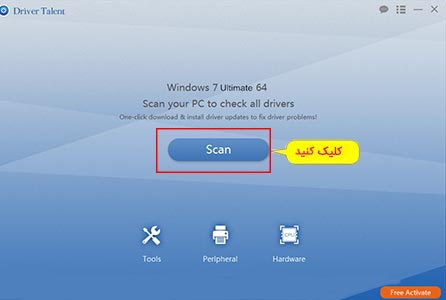
حال روی Repair یا Update کلیک کنید تا به ترتیب به اصلاح و دانلود درایور جدید پرداخته و آن را نصب کند. پس از پایان عملیات سیستم را ری استارت کنید .
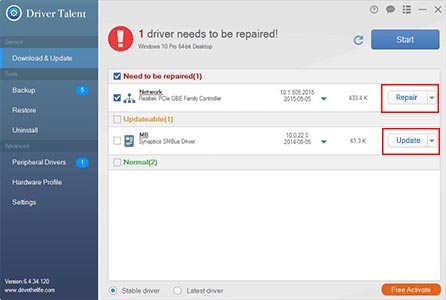
راه پنجم
بایوس را آپدیت کنید. نسخه نادرست BIOS نصب شده بر روی رایانه همچنین ممکن است این مسئله را ایجاد کند، بنابراین بایوس بایستی بررسی و به روز شود. اطلاعات BIOS را در رایانه خود پیدا کنید و سپس فایل های به روز رسانی BIOS را در وب سایت پشتیبانی سازنده یا وب سایت OSToto مراجعه کرده و دانلود کنید. به روز رسانی BIOS را نصب کنید و سیستم را راه اندازی مجدد کنید.
راه ششم
سیستم را به حالت قبلی باز گردانید. بازگرداندن سیستم به ویندوز یک ابزار مفید است که می تواند سیستم را به جایی که کارت گرافیک هنوز به درستی کار می کرد رول کند. اگر قبلا نقاط بازگردانی سیستم را ایجاده کرده اید ، می توانید ویندوز را به نقطه قبلی باز گردانید.
راه هفتم
ویندوز را دوباره نصب کنید. در صورتی که تمام راه حل های بالا را مورد آزمایش قرار داده و باز هم مشکلی وجود داشت ، نصب ویندوز ۱۰ می تواند آخرین راه حل شما باشد که به طور کامل مسئله کارت گرافیک را در Device Manager حل خواهد کرد.
اگر هر سوالی داشتید تیم ما در خدمت شماست .
باتشکر,
تیم پشتیبانی







